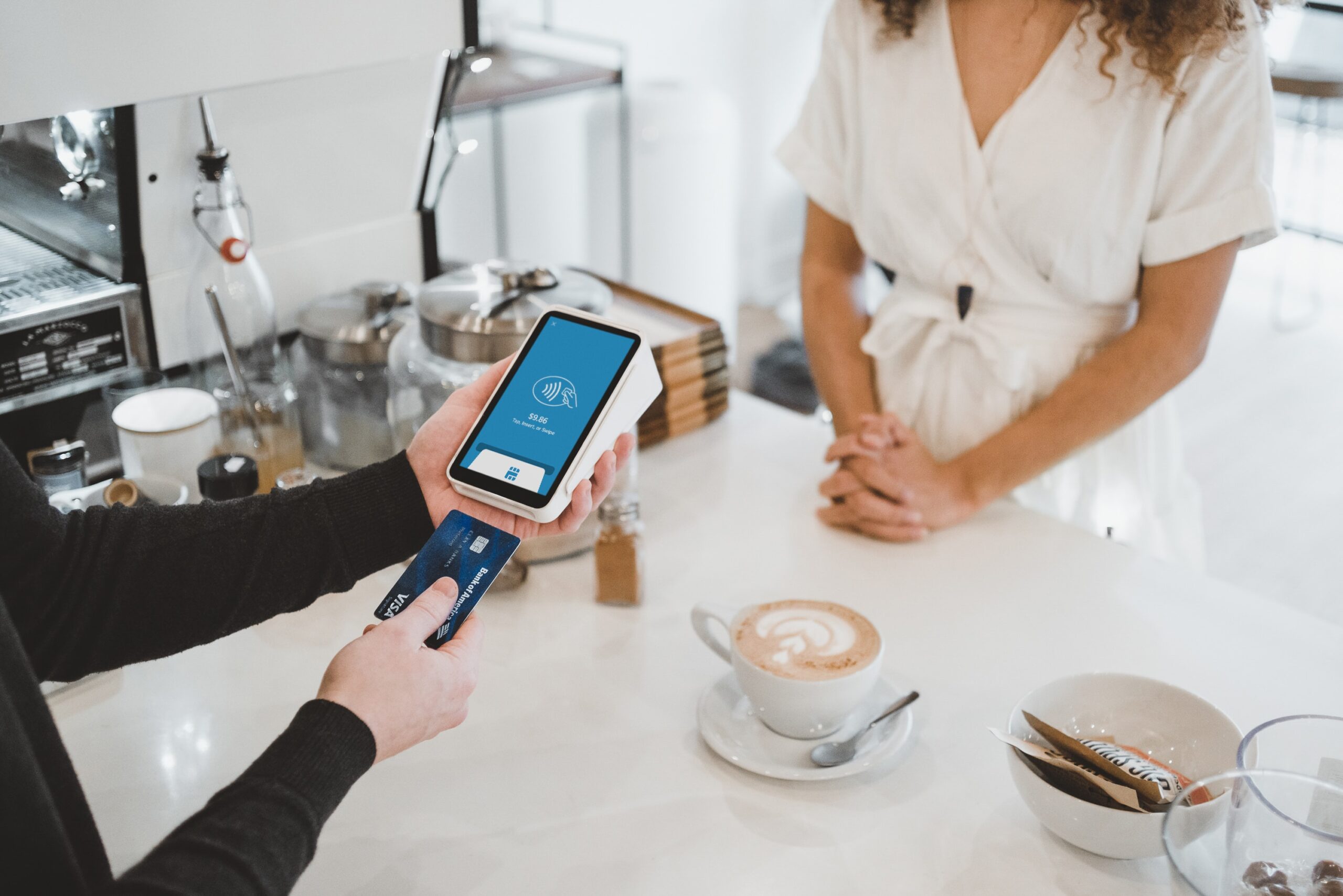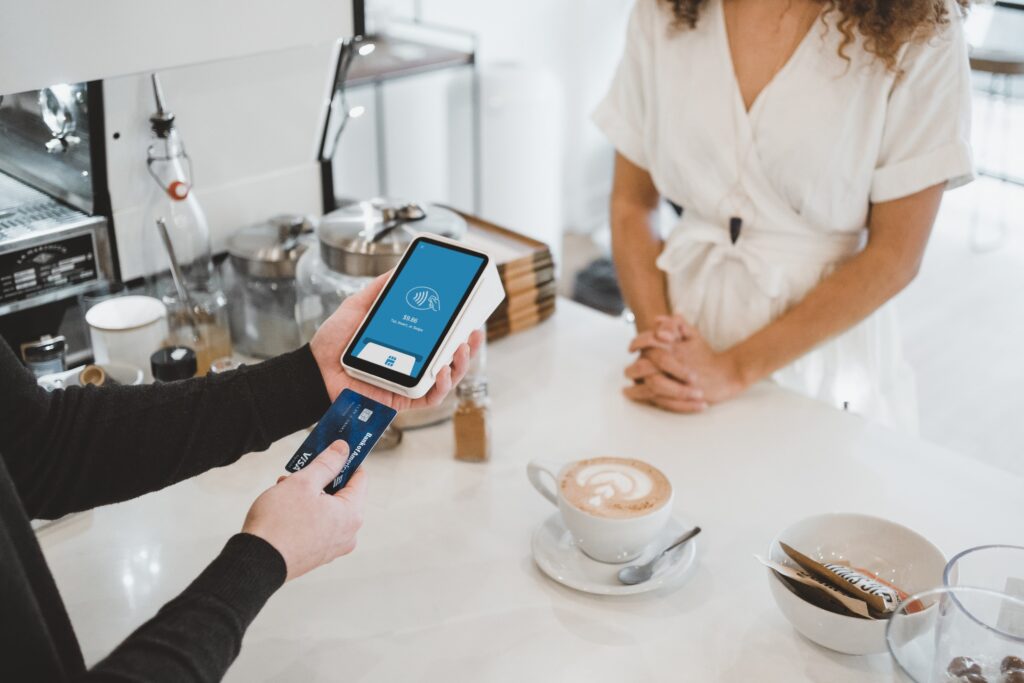
こんにちは。switchです。
化粧品会社でWeb担当者をしています。
今回は WordPressでログインIDを変更する方法を解説します。
WordPressのログインIDは第3者から分からないにようにすることはセキュリティ上重要です。
ユーザー名とログインIDが同じ場合はハッキングの被害に遭う可能性が高いです。

具体的に解説します。
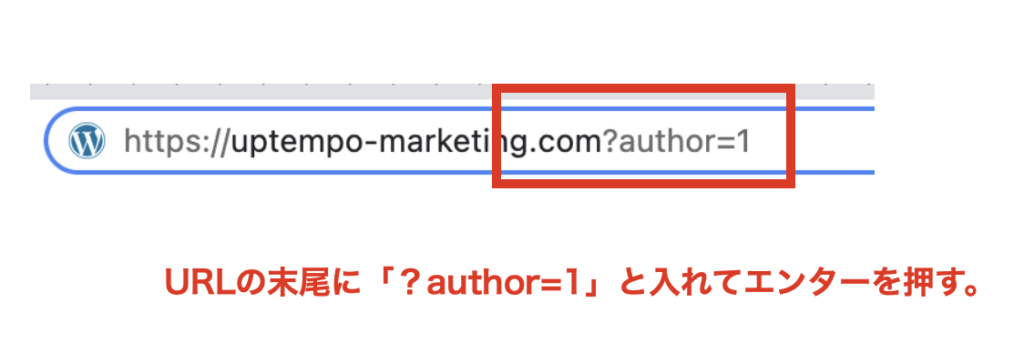
URLの末尾に「?author=1」と入力します。すると・・・
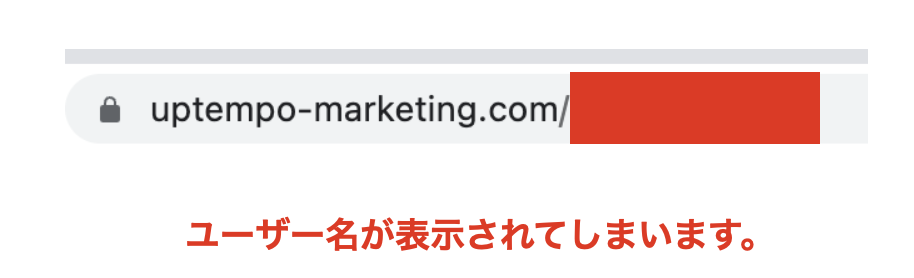
ユーザー名が表示されてしまいます。
もしユーザー名とログインIDが同じなら、あとはパスワードが突破されるとハッキングされてしまうからです。
同じ場合は即ログインIDを変更しましょう。
ログインIDの変更方法を解説します。
手順は2つ
1. 別アカウントを作成する
2. 別アカウントでログインして、前のアカウントを削除する
です。
別アカウントを作成する
初めに別アカウントを作成します。
ダッシュボードから「ユーザー」>「新規追加」
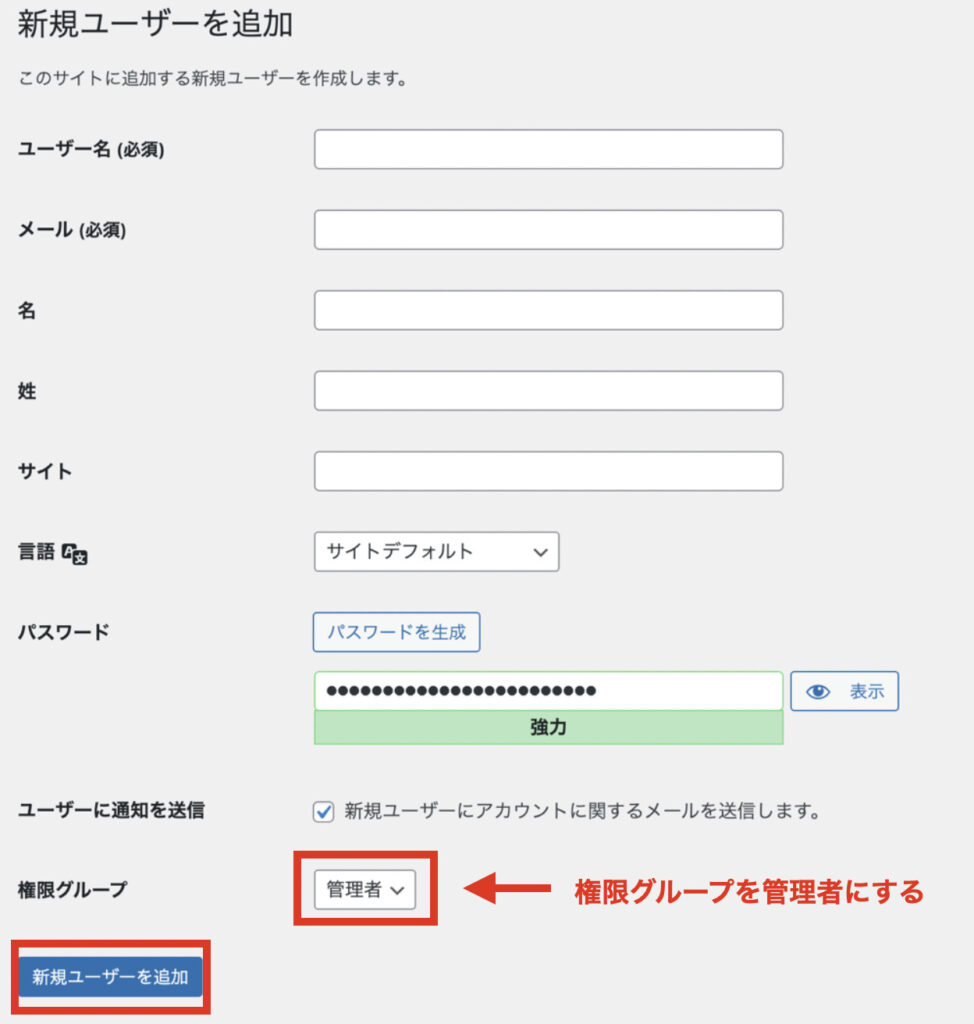
新規ユーザーを追加します。
「ユーザー名」「メール」など項目を入力して権限グループを「管理者」に設定してください。
設定が終わったら、「新規ユーザーを追加」をクリックします。
別アカウントでログインして、前のアカウントを削除する
これでこの WordPressには2つのユーザーと2つのIDが存在することになります。
一度ログアウトします。
そして先ほど作成したIDでログインします。
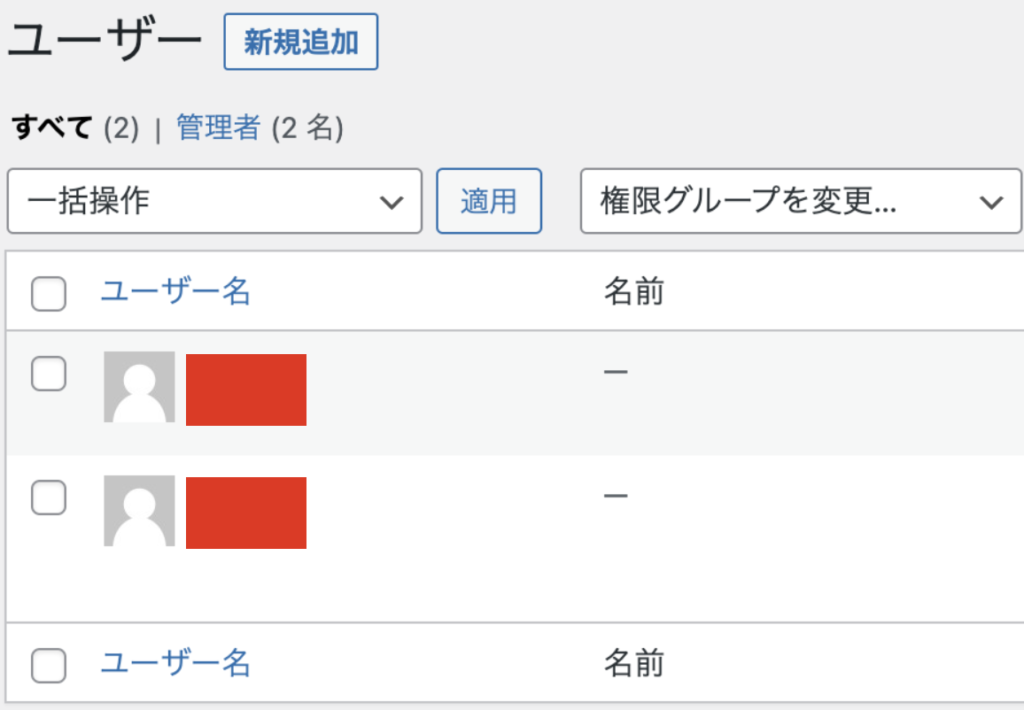
新いIDでログインして、ダッシュボードから「ユーザー」>「ユーザー一覧」をクリック。
先ほど作成したユーザーアカウントが作成されました。
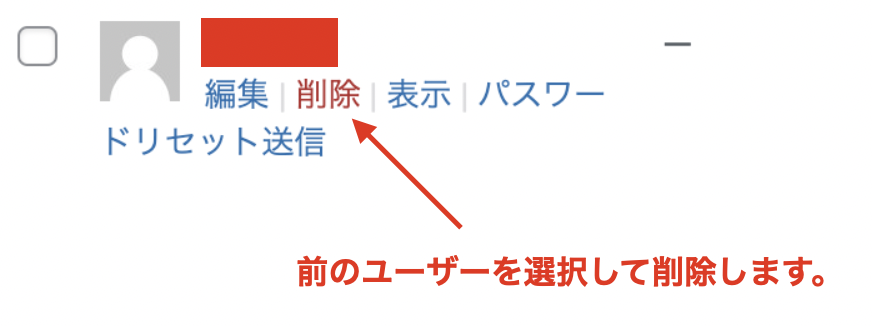
そこから前にあったユーザーを削除します。
削除すると先程作成したユーザー名だけが残るので、これでユーザー名の変更が完了します。
Edit Author Slug を使ってユーザー名を隠す
新しいユーザー名を作成したら、ユーザー名を外部から見れないように設定します。
冒頭に説明したようにURLの末尾に「?Author=1」と入力すると、ユーザー名が誰でも確認することができます。
なのでユーザー名を見れなくするように隠します。
隠し方はプラグイン「Edit Author Slug」を使います。
やり方はこちらの記事をご覧ください。
WordPressでユーザー名を隠す方法(プラグインで簡単非表示)
まとめ
それでは今回のまとめ。
・ユーザー名とログインIDが同じになっていないか確認
・URLの末尾に「?author=1」と入力するとユーザー名が誰でも確認できてしまう
・ユーザー名とログインIDが同じなら即ログインIDを変更する
・変更方法は別アカウントを作成する
・別アカウントでログインして前のアカウントを削除する
・プラグイン「Edit Author Slug」を使ってユーザー名を非表示にする
WordPressのデフォルト状態はセキュリティレベルが脆弱ですので一つ一つ強固なもにしていきましょう。
他セキュリティ対策を知りたい方はこちらの記事をご覧ください。
今回は以上です。それではまた。